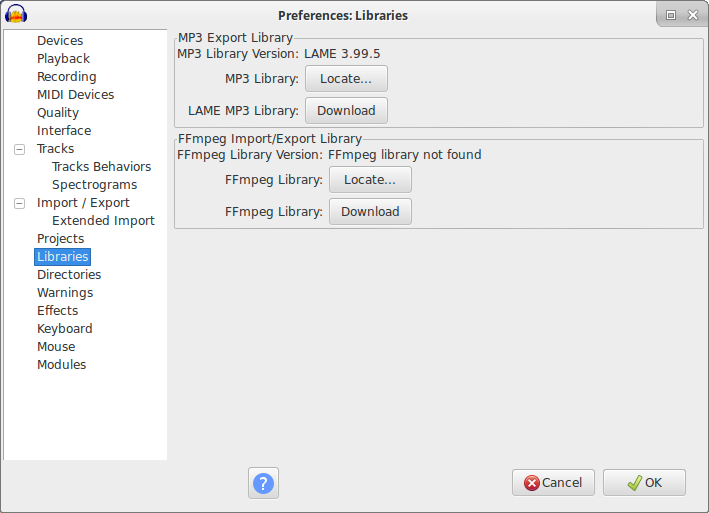लिनक्स वर ऑड्यासिटी स्थापित करणे आणि अद्यतनित करणे
- मूलभूत ऑड्यासिटी व्यतिरिक्त आपण पर्यायी एलईएमई एमपी३ एन्कोडिंग सॉफ्टवेअर स्थापित करू शकता
- तसेच वैकल्पिक एफएफएमपीईजी ग्रंथालय जे ऑड्यासिटीला एम ४ ए (एएसी), एसी ३, एएमआर (अरुंद बँड) आणि डब्ल्यूएमए यासह ध्वनि स्वरूपाची बर्याच मोठ्या श्रेणीची आयात आणि निर्यात करण्याची परवानगी देते आणि बर्याच व्हिडिओ धारीका वरून ध्वनि आयात करण्यास परवानगी देते .
| सावधगिरीने लक्षात घ्या की केवळ ऑड्यासिटी पुन्हा स्थापित करणे प्राधान्ये आणि प्लगइनसाठी आपली ऑड्यासिटी समयोजन साफ आणि पुर्वनिर्धारित करणार नाही हे कसे मिळवायचे या सूचनांसाठी कृपया ऑड्यासिटी समयोजन पुर्वनिर्धारित करा. |
सामग्री
- स्थापना माहिती
- अद्यतनांसाठी तपासा
- लेम स्थापित करत आहे
- एफएफएमपीईजी आयात / निर्यात ग्रंथालय स्थापित करीत आहे
- ऑड्यासिटी समयोजन पुर्वनिर्धारित करा
स्थापना माहिती
बहुतेक जीएनयू/लिनक्स म्हणजे पॅकेज मॅनेजर वापरुन अधिकृत वितरण भांडारातून स्थापित करणे . बहुतेक वितरण ऑड्यासिटी पॅकेजेस प्रदान करतात.
वैकल्पिकरित्या आपण आमच्या स्त्रोत कोड वरून नवीनतम ऑड्यासिटी टॅग केलेले प्रकाशन तयार करू शकता.
लक्षात घ्या की ही माहितीपुस्तिका केवळ ऑड्यासिटीच्या वर्तमान प्रकाशनाशी संबंधित आहे.
यंत्रणेची आवश्यकता
आम्ही आपल्या हार्डवेअर वैशिष्ट्यांसह सुसंगत असलेल्या आपल्या वितरणावरील जीएनयू/लिनक्सची नवीनतम आवृत्ती वापरण्याची शिफारस करतो. कमीतकमी १ जीबी रॅम आणि २ गीगाहर्ट्झ प्रोसेसरसह ऑड्यासिटी सर्वोत्तम चालेल. हे मूलतः जेव्हा संगणक कमी शक्तिशाली होते तेव्हा लिहिले गेले होते, आपण कदाचित त्यास कमी शक्तिशाली हार्डवेअरवर देखील चालवू शकाल. युएसबी मायक्रोफोन वापरुन ७०० मेगाहर्ट्झच्या रास्पबेरी पाईवर साधे ध्वनीमुद्रित करणे शक्य आहे. तथापि, पी.आय.ऑपरेटिंग प्रणालीतील अधिकृतपणे समर्थित नाहीत आणि डेस्कटॉप ऑपरेटिंग प्रणालीतीलच्या तुलनेत ऑड्यासिटी त्यांच्यावर कमी स्थिर असू शकते.
ऑड्यासिटीच्या जुन्या आवृत्त्यांद्वारे प्रकल्प जतन केले
सध्याची ऑड्यासिटी 'ऑड्यासिटी 1.3.x' आणि नंतरच्या आवृत्तींद्वारे (2.x.x सह) जतन केलेल्या प्रकल्प धारीकाशी सुसंगत आहे
अद्यतनांसाठी तपासा
आपण चा वापर करून आपल्याकडे ऑड्यासिटीची नवीनतम आवृत्ती आहे का ते तपासू शकता.
हे आपल्याला ऑड्यासिटी वेबसाइटच्या डाउनलोड पृष्ठावर घेऊन जाईल जेथे आपण ऑड्यासिटीची नवीनतम आवृत्ती कोणती आहे ते तपासू शकता.
त्यानंतर आपण वापरुन आपल्याकडे आत्ताच केलेल्या आवृत्तीसह नवीनतम आवृत्तीची तुलना करू शकता.
लेम स्थापित करत आहे
| जेव्हा अधिकृत वितरण भांडारातून ऑड्यासिटी स्थापित केली जाते, तेव्हा बहुतेक वितरणे देखील स्वयंचलितपणे लेम स्थापित करतात. |
जर तुम्ही ऑड्यासिटी स्थापित केली असेल आणि एमपी3 निर्यात ऑड्यासिटीमध्ये उपलब्ध नसेल, तर तुम्ही LAME MP3 एन्कोडरची सुसंगत आवृत्ती डाउनलोड (किंवा संकलित) करू शकता. लेम स्थापित केल्यानंतर, ते ग्रंथालय प्राधान्यांमध्ये शोधणे आवश्यक असू शकते.
बर्याच लिनक्स डिस्ट्रिब्युशनमध्ये काही प्रकारचे पॅकेज मॅनेजर असते जे इंटरनेट वरून सॉफ्टवेअर पॅकेजेस आणतात आणि ते तुमच्यासाठी स्थापित करतात. तो पॅकेज मॅनेजर उघडा, लेमचा शोध घ्या आणि तो आधीपासूनच स्थापित केलेला नसेल तर तो स्थापित करा.
| आपल्या वितरणासाठी एक लेमज पॅकेज नसल्यास, लेम प्रकल्प मुख्यपृष्ठावर जा आणि नवीनतम स्त्रोत कोड डाउनलोड करा. हे सामायिक ऑब्जेक्ट म्हणून संकलित करा. जेव्हा ऑड्यासिटी आपल्याला त्याबद्दल विचारेल तेव्हा ते /usr/local/lib/libmp3lame.so वर असेल.
हे प्रगत वापरकर्त्यांसाठी आहे. अननुभवी वापरकर्त्यांना त्यांच्या वितरणासाठी लेम पॅकेज शोधण्याचा सल्ला देण्यात आला आहे. |
ग्रंथालय प्राधान्ये
काही वितरणे (उदाहरणार्थ, सध्याच्या उबंटू) एमपी ३ एन्कोडिंग आणि एफएफएमपीईजी (किंवा लिबॅव) सह पॅकेज ऑड्यासिटी आधीपासूनच संबंधित प्रणालीतील ग्रंथालयत गतीशीलपणे जोडलेले आहे. या पॅकेज ऑड्यासिटी बिल्ड्समध्ये लेम किंवा एफएफएमपीईजी शोधण्याची आवश्यकता नाही, म्हणून ऑड्यासिटीला कोणतीही "ग्रंथालय" प्राधान्ये नसतील.
स्त्रोत कोड मधून ऑड्यासिटी संकलन करणारे वापरकर्ते तसेच -- गतिमान-लोडिंग-अक्षम करा-- सह ऑड्यासिटी कॉन्फिगर करून "ग्रंथालय" प्राधान्ये काढू शकतात . नंतर प्रणालीतील लामलेशी दुवे साधलेला ऑड्यासिटी बिल्ड करा (आणि प्रणालीतीलमध्ये किंवा स्थानिकरित्या-कंपाईल केलेले एफएफएमपीईजी किंवा आवश्यक असल्यास लिबॅव्हवर देखील).
लेम शोधत आहे
| बहुतेक प्रकरणांमध्ये, ऑड्यासिटी लेम लायब्ररी स्वयंचलितपणे शोधेल. जर ग्रंथालय प्राधान्यांमध्ये लेम पर्याय अस्तित्वात असेल तरच खालील सूचना लागू होतात आणि तुमच्याकडे LAME ची सुसंगत आवृत्ती आहे जी मानक ठिकाणी स्थापित केलेली नाही. |
- ऑड्यासिटी उघडा, डाव्या बाजूला यादीतील वर क्लिक करा.
- एमपी३ निर्यात ग्रंथालयमध्ये , एमपी३ग्रंथालय आवृत्तीच्या उजवीकडे लेम आवृत्ती क्रमांक प्रदर्शित होतो का ते तपासा. तसे असल्यास, लेम आधीच आढळले आहे आणि तुम्ही आता एमपी३ निर्यात करण्यास सक्षम असाल आणि या उर्वरित सूचना वगळू शकता. जर एमपी३ ग्रंथालय "न सापडली" असे म्हटले असेल तर :
- एमपी ३ ग्रंथालयच्या उजवीकडे बटणावर क्लिक करा.
- दिसत असलेल्या "लेम शोधा" संवादात, "ब्राउझ करा" क्लिक करा
- "Libmp3lame.so.0 कुठे आहे?" संवाद, आपण पाऊल 9: इन्स्टॉलेशनविषयी सूचना मध्ये नोंद स्थान निर्देशक निवडा libmp3lame.so.0, क्लिक करा, नंतर आणि प्राधान्यांमधून बाहेर पडायला दाबा.
एफएफएमपीईजी आयात / निर्यात ग्रंथालय स्थापित करीत आहे
- सॉफ्टवेअर पेटंट्समुळे, ऑड्यासिटीमध्ये एफएफएमपीईजी सॉफ्टवेअर समाविष्ट होऊ शकत नाही किंवा ते स्वतःच्या वेबसाइटवरून वितरीत करू शकत नाही. त्याऐवजी, विनामूल्य आणि शिफारस केलेली एफएफएमपेग तृतीय-पक्ष ग्रंथालय डाउनलोड आणि स्थापित करण्यासाठी खालील सूचना वापरा.
- प्रगत वापर : जर तुमच्याकडे आधीच ऑड्यासिटी-सुसंगत एफएफएमपीईजी २.२.x किंवा २.३.x सामायिक ग्रंथालय पाथ प्रणालीमध्ये असेल, जोपर्यंत तुम्ही खालील दुवेवरून एफएफएमपीईजी इंस्टॉल करत नाही आणि जोपर्यंत तुम्ही निर्दिष्ट करत नाही तोपर्यंत ऑड्यासिटी त्या वापरेल. एफएफएमपीईजी तुम्हाला ऑड्यासिटी ग्रंथालय प्राधान्यांमध्ये वापरायचे आहे.
| जेव्हा अधिकृत वितरण भांडारातून ऑड्यासिटी स्थापित केली जाते तेव्हा काही वितरणे (उबंटूसह), पूर्वनियोजितनुसार FFmpeg समाविष्ट करतात. या प्रकरणात, कोणत्याही अतिरिक्त स्थापनेची आवश्यकता नाही, |
एफएफएमपीईजी मिळवत आहे
आपण डाउनलोड (किंवा कंपाईल) करू शकता आणि आपल्या हेतूसाठी एफएफएमपीईजी किंवा लिबाव ग्रंथालयची सुसंगत आवृत्ती स्थापित करू शकता आणि नंतर ती ग्रंथालय प्राधान्यांमध्ये शोधू शकता.
आपण पूर्वनिर्मित ग्रंथालय डाउनलोड केल्यास हे कदाचित एकतर "सामायिक" किंवा "स्थिर" बिल्ड असेल. स्टॅटिक बिल्डमध्ये एकल लिबावफॉर्मेट ग्रंथालय असते, तर शेअर्ड बिल्डमध्ये कमीतकमी तीन ग्रंथालय असतात (लिबावफॉर्मेट, लिबावकोडेक आणि लिबावुटिल). सामायिक बिल्ड वापरण्याची शिफारस केली जाते, परंतु ऑड्यासिटी स्थिर बिल्डसह देखील कार्य करेल.
एफएफएमपीईजी तयार करण्यासाठी, एफएफएमपीईजी प्रकल्पातून स्त्रोत कोड मिळवा. लिबाव तयार करण्यासाठी, लिबाव प्रकल्पातून स्त्रोत कोड मिळवा . --सामायिकरण--सक्षमा सह कॉन्फिगर बिल्ड करा जेणेकरून ते आवश्यक सामायिक ऑब्जेक्ट ग्रंथालय (.so) धारीका तयार करेल. आवश्यक असल्यास, विशिष्ट एन्कोडिंग / डिकोडिंग ग्रंथालय सक्षम किंवा अक्षम करण्यासाठी आपण कॉन्फिगर देखील करू शकता. जेव्हा आपण आमच्या स्त्रोत कोड वरून ऑड्यासिटी तयार करता तेव्हा तो स्थापित केलेल्या एफएफएमपीईजी शीर्षलेखांशी दुवे साधला पाहिजे.
एफएफएमपीईजी आवृत्ती समर्थन
- समर्थित एफएफएमपीईजी / लीबावविरुद्ध ऑड्यासिटी संकलन : गतिमान लोड करा (पुर्वनिर्धारित आउडासिटी जेनेरिकनाव ./कॉन्फिगर म्हणून) सक्षम करते ग्रंथालय प्राधान्ये स्वहस्ते लेम आणि एफएफएमपीईजी / लीबाव पण एफएफएमपीईजी प्रकल्पाच्या विरोधात इमारत आवश्यक आहे.
- यापुढे-समर्थित एफएफएमपीईजी / लिबाव नाही : ऑड्यासिटी २.०.६ आणि नंतर असमर्थित एफएफएमपीईजी / लिबाव(जसे की एफएफएमपीईजी ०.८ जे डेबियन व्हीझी वर प्रणालीतील-इंस्टॉल केलेले आहे) विरूद्ध तयार करू शकते, परंतु - डिस्एबल-डायनेमिक-लोडिंग सह संरचीत करणे सहसा होईल आवश्यक असेल. यामुळे ध्वनि माहितीशिवाय मोनो डब्ल्यूएमए धारीका निर्यात होतील.
- अधिक मार्गदर्शनासाठी २.०.६ किंवा नंतरच्या प्रकाशन नोट्स मधील "संकलन" विभाग पहा .
ग्रंथालय प्राधान्ये काढणे
काही लिनक्स वितरणे किंवा त्याची आवृत्त्या एमपी enc एन्कोडिंगसह ऑड्यासिटी पॅकेज करू शकतात आणि आधीपासूनच संबंधित प्रणालीतील ग्रंथालयमध्ये गतिकरित्या दुवे साधलेले एफएफएमपीजी समर्थन. या पॅकेज केलेल्या बिल्ड्समध्ये लेम किंवा एफएफएमपीईजी शोधण्याची आवश्यकता नाही, म्हणून ऑड्यासिटीला कोणतीही "ग्रंथालय" प्राधान्ये नाहीत.
स्त्रोत कोडमधून ऑड्यासिटी संकलन करणारे वापरकर्ते तसेच --गतिमान-लोडिंग-अक्षम करा सह ऑड्यासिटी कॉन्फिगर करून "ग्रंथालय" प्राधान्ये काढू शकतात . नंतर वर वर्णन केल्याप्रमाणे ऑड्यासिटीच्या आवृत्तीनुसार प्रणालीतील एलएएमईशी जोडलेली ऑड्यासिटी बिल्ड करा आणि प्रणालीतील (किंवा स्थानिकरित्या कंपाईल केलेली) एफएफएमपीजी १.२ते ३.xx (लिबाव ०.८ते १२) ची आवृत्ती बनवा.
एफएफएमपीईजी ग्रंथालय स्चवयंलितपणे शोधत आहे
ऑड्यासिटी चालू असताना आपण एफएफएमपीईजी स्थापित केले असल्यास किंवा आपण पुर्वनिर्धारित नसलेल्या ठिकाणी एफएफएमपीईजी स्थापित केले असल्यास ऑड्यासिटी आपल्याला एफएफएमपीजी ग्रंथालय शोधण्यासाठी प्राधान्ये कॉन्फिगर करण्यास सांगेल. हे करण्यासाठी डावीकडील सूचीतील वर क्लिक करा .
वरील प्रतिमेप्रमाणे, एफएफएमपीईजी ग्रंथालय आवृत्ती "आढळली नाही" म्हणेल. हे दुरुस्त करण्यासाठी :
- एफएफएमपीईजी ग्रंथालयाच्या उजवीकडे बटणावर क्लिक करा.
- ऑड्यासिटीने आता वैध एफएफएमपीईजी ग्रंथालय आपोआप शोधल्या आहेत आणि तुम्हाला त्यास्वयंचलितपणे शोधायच्या आहेत का असे विचारणारा "यशस्वी" संदेश दर्शवत असल्यास, वर क्लिक करा, नंतर प्राधान्ये बंद करण्यासाठी वर क्लिक करा.
- जर "एफएफएमपीईजी शोधा" संवाद आढळल्यास क्लिक करा .
- एफएफएमपीईजी समाविष्ट असलेल्या धारीकावर नॅव्हिगेट करा आणि libavformat.so.55 धारिका किंवा इतर योग्य लिबॉफॉर्मेट आवृत्ती निवडा .
- प्राधान्ये बंद करण्यासाठी क्लिक करा, नंतर वर आणि पुन्हा वर क्लिक करा.
एफएफएमपीईजी ग्रंथालय आवृत्तीने आता एफएफएमपीईजी च्या उप-ग्रंथालयंसाठी तीन आवृत्ती क्रमांकांचा संच दर्शविला पाहिजे (लिबावफॉर्मेट आवृत्तीसाठी "F", libavcodec आवृत्तीसाठी "C" आणि libavutil आवृत्तीसाठी "U"). आपण अद्याप "आढळले नाही" आढळल्यास कदाचित आपण चुकीची ग्रंथालय स्थापित केली असेल. आपल्या ऑपरेटिंग प्रणालीतीलसाठी योग्य ग्रंथालय प्राप्त करण्यासाठी बटणावर क्लिक करा . आपण एफएफएमपीईजी शोधण्याबद्दल निदान माहिती पाहण्यासाठी देखील निवडू शकता.
लिनक्स वर ऑड्यासिटी समयोजन पुर्वनिर्धारित करा
या पृष्ठावरील प्रास्ताविकात म्हटल्याप्रमाणे, केवळ ऑड्यासिटीची पुन्हा स्थापना करणे प्राधान्ये आणि प्लगइनसाठी आपली ऑड्यासिटी समयोजन साफ आणि पुर्वनिर्धारित करणार नाही.
यासाठी माहिती ऑड्यासिटी-माहिती नावाच्या धारिकेमध्ये संग्रहित केला जातो ...
- पुर्वनिर्धारित धारिका ब्राउझरमध्ये "मुखपृष्ठ" धारीका उघडा ("/ मुख्यपृष्ठ / वापरकर्त्याचे नाव" उघडते)
- लपविलेले फोल्डर दर्शविण्यासाठी Ctrl + H वापरा (बहुतेक सामान्य धारिका ब्राउझरमध्ये कार्य करते किंवा "दृश्य यादी > लपविलेल्या धारिका दर्शवा")
- ते तेथे आहे : "./audacity-data"
प्रथम आपल्याला ऑड्यासिटी सोडण्याची आवश्यकता आहे.
आपले ऑड्यासिटी समयोजन पूर्णपणे पुर्वनिर्धारित करण्यासाठी
त्या ऑड्यासिटी-माहिती धारीकावर निर्देशक करा आणि संपूर्ण सामग्री हटवा. नंतर ऑड्यासिटी पुन्हा सुरू करा.
फक्त आपली ऑड्यासिटी प्राधान्ये पुर्वनिर्धारित करण्यासाठी
त्या ऑड्यासिटी-माहिती धारीकेवर निर्देशन करा आणि audacity.cfg धारिका हटवा . नंतर ऑड्यासिटी पुन्हा सुरू करा.
फक्त आपले प्लगइन पुर्वनिर्धारित करण्यासाठी
त्या ऑड्यासिटी-माहिती धारीकावर निर्देशन करा आणि हे हटवा :
- pluginregistry.cfg धारिका
- pluginsettings.cfg धारिका
- प्लग-इन्स धारिका
नंतर ऑड्यासिटी पुन्हा सुरू करा.